Windows 10-jubilæumsopdatering inkluderer en ny funktion, der hedder Network Reset, der hurtigt nulstiller dine netværksindstillinger til standardindstillinger for alle netværksadaptere i systemet. Dette kan være meget nyttigt at vende tilbage til standardindstillingerne, hvis du står over for problemer med forbindelse, især efter malware-angreb. F.eks. Er netværksnulstillingsfunktionen praktisk, hvis dit Ethernet- eller Wi-Fi-netværk ikke kan hente en IP-adresse fra DHCP-serveren eller routeren og se følgende fejl, når du kører fejlfinding:
WiFi har ikke en gyldig IP-konfiguration (ikke fast)Network Reset nulstiller primært dine netværkskort, nulstiller winsock-indstillingerne og gør måske mere end bare det.
Åbn Indstillinger (WinKey + i), og klik på Netværk & Internet

Klik på Status
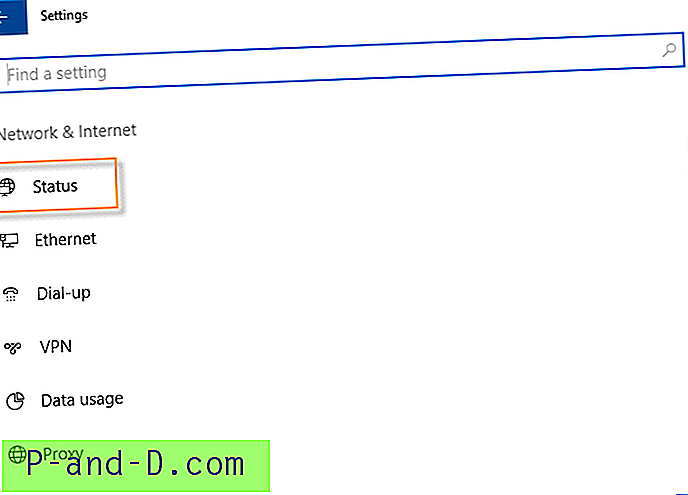
På siden Status er der et par links til at løse din netværkskonfiguration. Den ene er diagnosepakken "Netværksfejlfinding", der kører visse foruddefinerede kontroller på dit system, foreslår rettelser og lader dig anvende rettelserne, hvis det er nødvendigt.
Hvis netværksfejlfinding af en eller anden grund ikke finder nogen fejl og ikke afhjælper et forbindelsesproblem, du står over for, skal du gå videre med en netværksnulstilling .
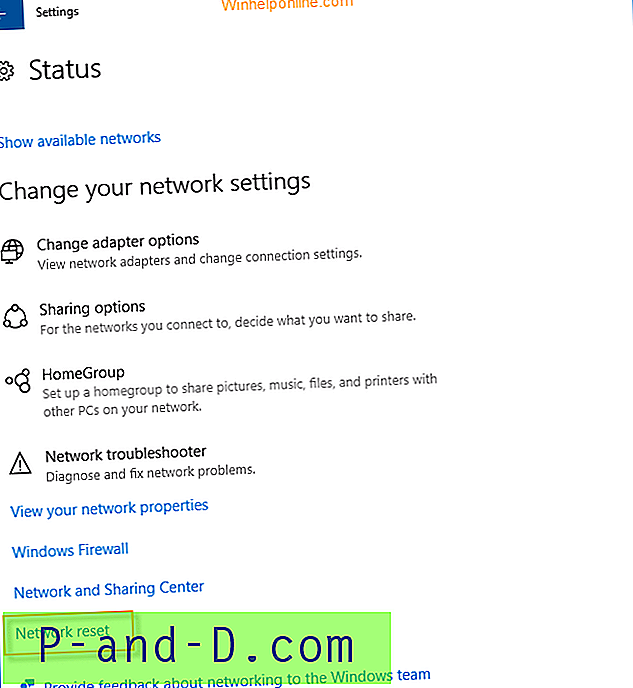
Læs den note, der siger:
Dette vil fjerne og derefter geninstallere alle dine netværkskort og sætte andre netværkskomponenter tilbage til deres originale indstillinger. Du skal muligvis geninstallere anden netværkssoftware bagefter, f.eks. VPN-klientsoftware eller virtuelle switches.
Så hvis du har en brugerdefineret netværkskonfiguration, skal du notere indstillingerne et eller andet sted. Bemærk også Wi-Fi-konfigurationen og relaterede adgangskoder først, før du nulstiller. Når det er gjort, skal du klikke på Nulstil nu .
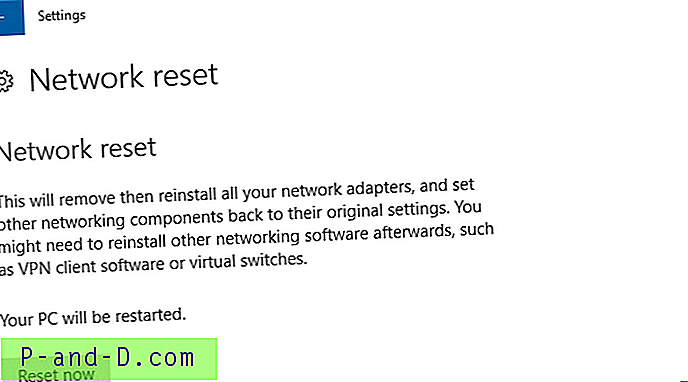
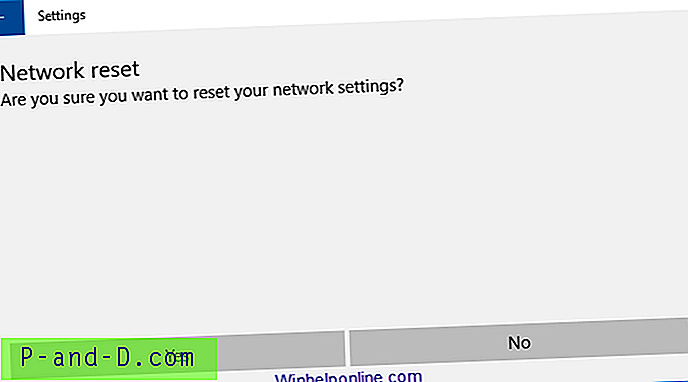
Klik på Ja. Windows nulstiller nu dine netværkskort og nulstiller winsock. Windows genstartes automatisk på 5 minutter.
Det skal løse fejlen "WiFi har ikke en gyldig IP-konfiguration" eller lignende og gendanner tilslutningen.
I tidligere bygninger skal brugeren køre disse kommandoer manuelt for at rydde konfiguration af netværkskort og nulstille winsock.
netcfg -d
netsh winsock nulstilling
Windows 10's netværksnulstilling gør alt dette for dig.





